Dans un monde toujours plus connecté, le contrôle à distance est devenu une solution incontournable pour les professionnels, les entreprises, mais aussi les particuliers. Grâce à un logiciel de bureau à distance, il est désormais possible de gérer un ordinateur, un serveur, ou même plusieurs appareils à distance en toute simplicité.
Dans cet article, nous vous proposons un guide complet sur les meilleurs logiciels de contrôle à distance, gratuits ou payants, afin de trouver l’outil qui répond le mieux à vos besoins.
Qu’est-ce qu’un logiciel de bureau à distance ?
Un logiciel de contrôle à distance permet d’avoir accès à un ordinateur ou d’un appareil situé à distance via une connexion internet sécurisée. Ces outils sont couramment utilisés pour :
- L’assistance technique : aider un utilisateur à résoudre des problèmes techniques.
- La collaboration à distance : partager des fichiers, des applications, ou travailler ensemble en temps réel.
- La gestion de serveurs : surveiller et maintenir des serveurs ou des réseaux d’entreprise.
Les solutions varient en termes de fonctionnalités, de sécurité et de compatibilité. Certaines sont gratuites et adaptées aux besoins basiques, tandis que d’autres proposent des options payantes pour des fonctionnalités avancées.
Les critères pour choisir un logiciel de contrôle à distance
Avant de choisir un logiciel de contrôle à distance, il est important de considérer plusieurs critères :
- Compatibilité : Assurez-vous que le logiciel est compatible avec votre système d’exploitation (Windows, macOS, Linux, Android, iOS).
- Sécurité : Optez pour un logiciel offrant une connexion sécurisée (chiffrement, authentification à deux facteurs).
- Facilité d’utilisation : Un bon logiciel doit être simple à installer et à utiliser, même pour les utilisateurs novices.
- Fonctionnalités : Selon vos besoins, recherchez des fonctionnalités comme le partage d’écran, le transfert de fichiers, ou encore la gestion multi-écrans.
- Prix : Certains logiciels proposent des versions gratuites avec des fonctionnalités limitées, alors que d’autres sont payants.
Les meilleurs logiciels de contrôle à distance (gratuits et payants)
1. AnyDesk – L’alternative rapide et légère
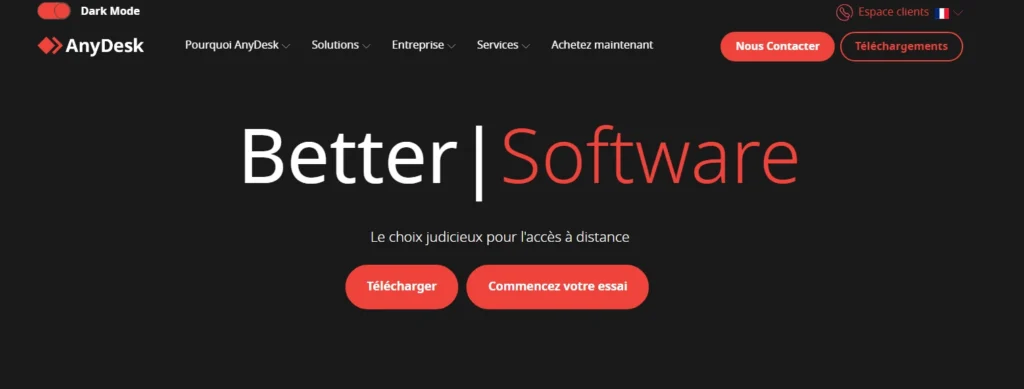
AnyDesk est une application de bureau à distance qui permet de contrôler et d’accéder à un autre ordinateur via Internet, rendant les tâches d’assistance technique, de télétravail et de collaboration à distance plus fluides.
Sa popularité repose sur une combinaison de simplicité d’utilisation, de connexion rapide et de sécurité élevée, garantissant une expérience stable et performante. Utilisé aussi bien par des particuliers que par des entreprises, AnyDesk est compatible avec la plupart des systèmes d’exploitation, notamment Windows, macOS, Linux, Android et iOS, et facilite des interactions productives, même à grande distance.
- Fonctionnalités principales : interface intuitive, très faible latence, partage d’écran, gestion à distance.
- Sécurité : chiffrement AES 256-bits.
- Prix : Version gratuite pour usage personnel, abonnement à partir de 9,90 €/mois pour un usage professionnel.
2. TeamViewer – La référence pour un contrôle à distance complet
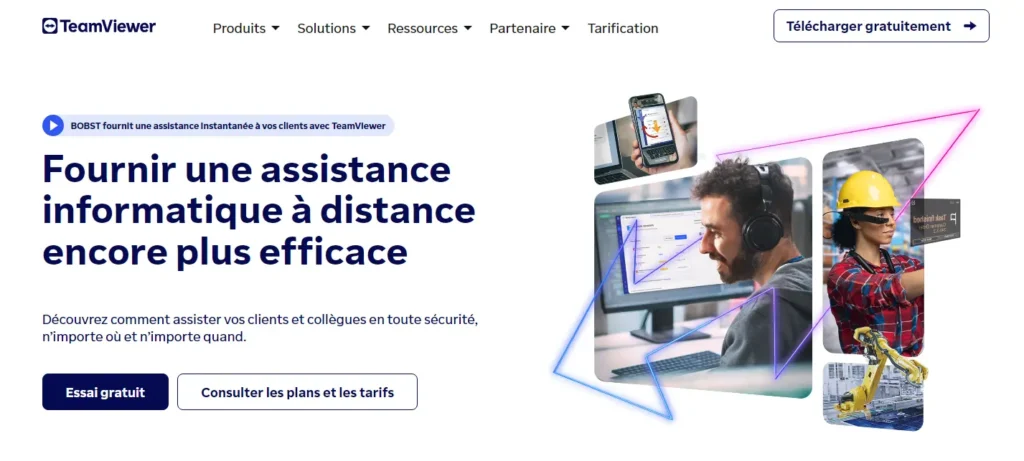
TeamViewer est l’un des logiciels de bureau à distance les plus populaires. Gratuit pour un usage personnel, il offre de nombreuses fonctionnalités avancées pour un usage professionnel. Grâce à son interface conviviale, TeamViewer permet aux utilisateurs de prendre le contrôle d’un autre ordinateur, d’accéder à des fichiers, de réaliser des présentations ou de travailler ensemble sur des projets.
- Fonctionnalités principales : partage d’écran, transfert de fichiers, support multi-système (Windows, macOS, Linux), applications mobiles.
- Sécurité : Connexion chiffrée et authentification à deux facteurs.
- Prix : Gratuit pour un usage personnel, abonnement à partir de 29,90 €/mois pour un usage commercial.
3. Chrome Remote Desktop – La simplicité de Google
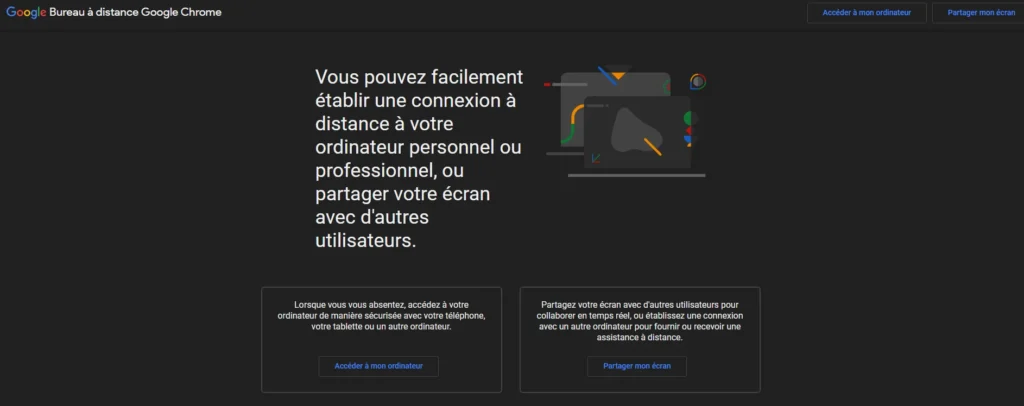
Chrome Remote Desktop est un outil développé par Google qui permet aux utilisateurs d’accéder à distance à un ordinateur via un autre appareil, que ce soit un autre ordinateur, une tablette ou un smartphone.
Grâce à une extension pour le navigateur Chrome, ce service facilite la connexion sécurisée entre les dispositifs. Les utilisateurs peuvent contrôler leur ordinateur comme s’ils étaient physiquement présents devant celui-ci, ce qui est particulièrement utile pour le dépannage, le travail à distance ou l’accès à des fichiers et applications.
- Fonctionnalités principales : contrôle à distance via le navigateur Chrome, transfert de fichiers limité.
- Sécurité : connexion sécurisée par le compte Google.
- Prix : Gratuit.
4. Microsoft Remote Desktop – Idéal pour les utilisateurs Windows
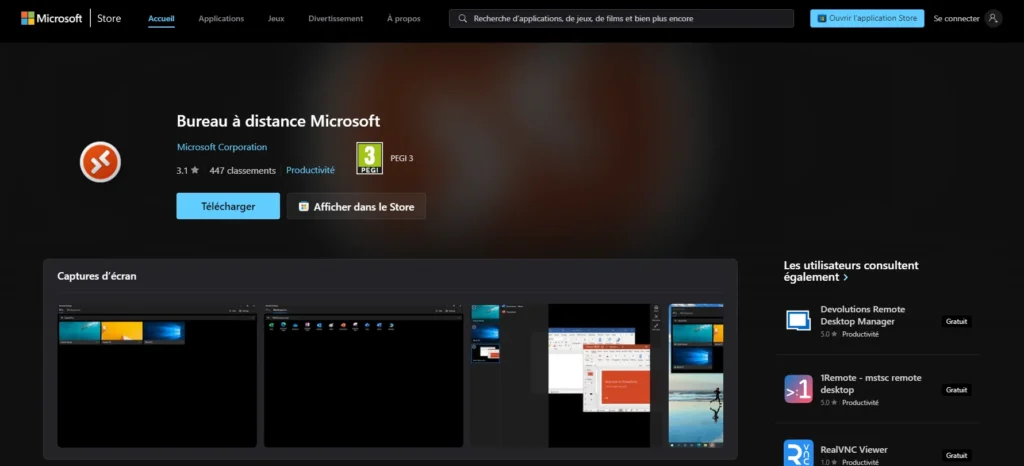
Microsoft Remote Desktop est un logiciel qui permet aux utilisateurs d’accéder à des ordinateurs distants via une connexion réseau. Il offre la possibilité de contrôler un ordinateur à distance comme si l’utilisateur était devant lui, ce qui est particulièrement utile pour les travailleurs à distance, les administrateurs système et les personnes qui ont besoin d’accéder à des applications ou des fichiers spécifiques sur un autre appareil.
En utilisant des protocoles de communication sécurisés, le logiciel garantit que les données échangées restent protégées. Il est compatible avec divers systèmes d’exploitation, ce qui permet une flexibilité dans les environnements de travail.
- Fonctionnalités principales : intégration avec Windows, gestion des bureaux virtuels.
- Sécurité : connexion sécurisée via les paramètres Windows.
- Prix : Gratuit.
5. Zoho Assist – Une solution professionnelle complète

Zoho Assist est un logiciel de support à distance et de gestion des interventions techniques, conçu pour aider les entreprises à fournir une assistance efficace à leurs clients. Ce logiciel permet aux utilisateurs de se connecter à des appareils distants, offrant ainsi un accès facile pour résoudre des problèmes techniques sans nécessiter la présence physique d’un technicien.
- Fonctionnalités principales : support multi-plateformes, partage d’écran, accès non surveillé.
- Sécurité : chiffrement de bout en bout.
- Prix : Essai gratuit, abonnement à partir de 8 €/mois.
6. Splashtop – Une prise en main facile
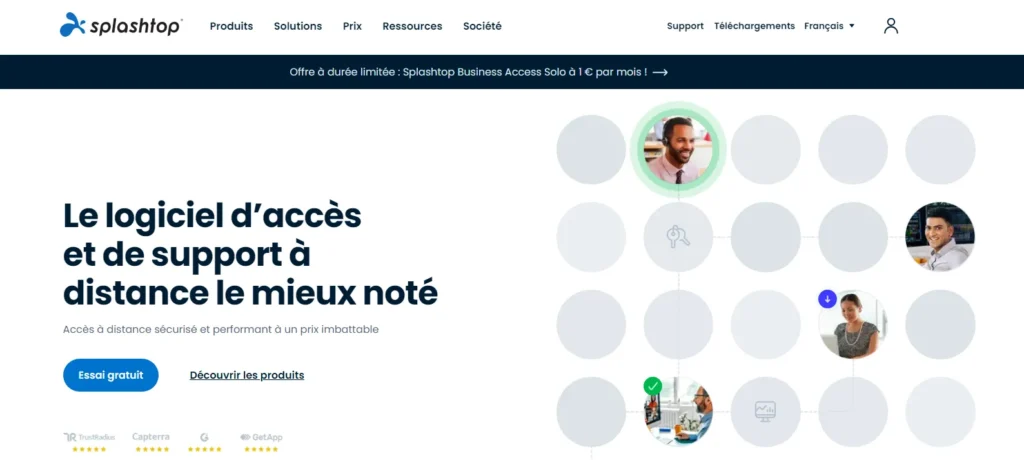
Splashtop est un logiciel de contrôle à distance qui permet aux utilisateurs d’accéder à leurs ordinateurs et à leurs applications depuis n’importe quel appareil connecté à Internet. Conçu pour être facile à utiliser, il offre une solution efficace pour le télétravail, le support technique et les présentations à distance.
Les utilisateurs peuvent se connecter à leur machine depuis un smartphone, une tablette ou un autre ordinateur, ce qui facilite la gestion des tâches à distance.
- Fonctionnalités : Connexion rapide et sécurisée, accès à distance depuis des appareils mobiles, transfert de fichiers, et impression à distance.
- Avantages : Performance excellente même en basse connexion, options adaptées aux entreprises et aux particuliers.
- Version gratuite : Oui, pour usage personnel local.
- Abonnement payant : À partir de 5 €/mois pour les professionnels.
7. LogMeIn – La connexion à distance sécurisée
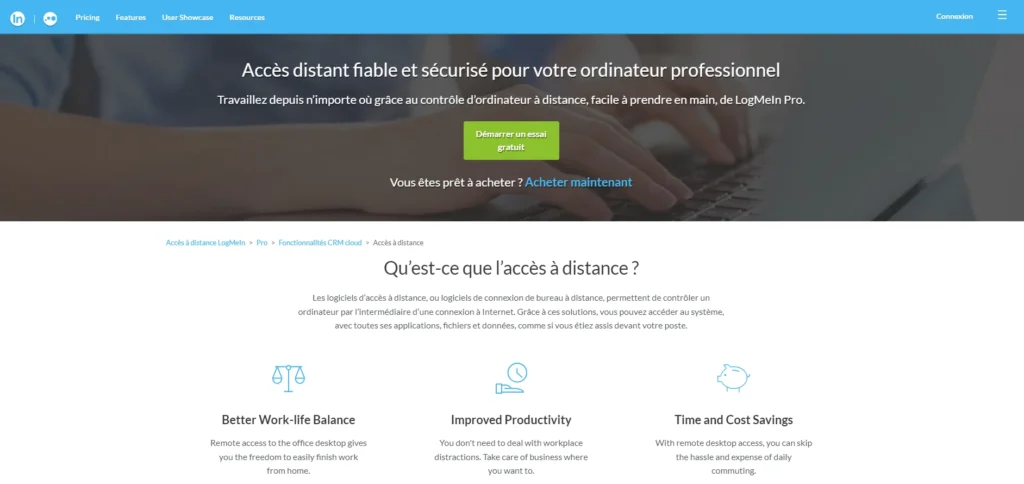
LogMeIn est une autre solution de contrôle à distance largement utilisée, principalement par les entreprises en raison de sa sécurité avancée et de ses fonctionnalités multiples. Avec LogMeIn, les utilisateurs peuvent également transférer des fichiers et collaborer en temps réel, rendant les opérations plus fluides et efficaces.
Le logiciel est particulièrement apprécié pour sa sécurité robuste, garantissant que les connexions distantes sont protégées contre les menaces potentielles, tout en offrant une interface conviviale et intuitive.
- Fonctionnalités : Connexion sécurisée, transfert de fichiers, imprimante à distance, gestion de plusieurs écrans.
- Avantages : Interface claire, sécurité renforcée, et options de support client.
- Abonnement payant : À partir de 29 €/mois.
- Version gratuite : Non disponible pour une utilisation personnelle
Comment prendre la main d’un appareil pc à distance ?
Pour prendre la main d’un Pc à distance, il existe plusieurs solutions logicielles simples et efficaces. Voici un guide pour les étapes générales :
1. Choisissez un logiciel de contrôle à distance
Optez pour un logiciel adapté à vos besoins :
- TeamViewer
- AnyDesk
- Chrome Remote Desktop
- Microsoft Remote Desktop (surtout pour les appareils Windows)
- Zoho Assist (pour des fonctionnalités plus professionnelles)
2. Installez le logiciel sur les deux appareils
- Téléchargez le logiciel depuis le site officiel pour une version fiable et sécurisée.
- Installez le logiciel sur les deux appareils (l’appareil que vous allez contrôler et celui qui en prendra le contrôle).
3. Créez un compte (si nécessaire)
- Certains logiciels, comme TeamViewer ou Zoho Assist, nécessitent la création d’un compte pour une utilisation plus sécurisée.
- Chrome Remote Desktop demande un compte Google, tandis que Microsoft Remote Desktop peut être directement lié à votre compte Microsoft.
4. Configurez la sécurité
Pour un accès sécurisé :
- Générez un code d’accès unique (fournit par le logiciel) pour autoriser la connexion.
- Activez des mesures de sécurité supplémentaires si elles sont disponibles (comme l’authentification à deux facteurs).
5. Démarrez la connexion à distance
- Sur l’appareil de contrôle (par exemple, votre ordinateur personnel), saisissez le code généré par l’appareil cible.
- Une fois le code validé, vous avez accès à l’écran de l’appareil distant et pouvez utiliser le clavier, la souris et accéder aux fichiers comme si vous étiez sur place.
6. Fermez la connexion en toute sécurité
- Lorsque vous avez terminé, fermez la connexion depuis le logiciel pour interrompre l’accès.
- Certains logiciels ferment automatiquement la session, garantissant ainsi une sécurité supplémentaire.
En suivant ces étapes, vous pourrez prendre la main d’un PC à distance en toute sécurité.
Comment installer et configurer un logiciel de contrôle à distance ?
L’installation et la configuration d’un logiciel de contrôle à distance sont souvent simples. Voici les étapes courantes :
- Téléchargez le logiciel depuis le site officiel pour garantir une version sécurisée.
- Installez le programme en suivant les instructions.
- Créez un compte utilisateur si nécessaire.
- Configurez la sécurité (chiffrement, authentification) pour une connexion sécurisée.
- Ajoutez les appareils à contrôler en utilisant leur adresse IP ou un code d’accès généré.
Les avantages et les limites des logiciels de contrôle à distance
Avantages :
- Productivité accrue : permet de travailler et de collaborer de n’importe où.
- Assistance rapide : les techniciens peuvent résoudre les problèmes à distance.
- Flexibilité : facilite la gestion des appareils sans nécessiter une présence physique.
Limites :
- Dépendance à la connexion internet : une bonne connexion est nécessaire pour un contrôle fluide.
- Sécurité : en cas de mauvaise configuration, le contrôle à distance peut devenir une faille de sécurité.
- Limitations des versions gratuites : souvent restreintes en fonctionnalités, elles peuvent ne pas répondre aux besoins professionnels.
Est-ce que teamviewer est encore gratuit ?
Oui, TeamViewer est toujours gratuit pour un usage personnel. Cela signifie que tant que vous l’utilisez pour des besoins non commerciaux (aider un proche à distance, gérer un ordinateur à domicile, etc.), vous pouvez utiliser la version gratuite sans frais.
Pour un usage commercial (support client, travail professionnel), TeamViewer nécessite un abonnement payant. Les abonnements sont proposés sous forme de licences mensuelles ou annuelles, avec différents niveaux de fonctionnalités et de nombre d’utilisateurs, afin de répondre aux besoins des entreprises.
Différences entre la version gratuite et la version payante
La version gratuite permet :
- Le contrôle à distance et le partage d’écran
- Le transfert de fichiers entre les appareils
- Une connexion sécurisée avec des fonctionnalités de chiffrement.
La version payante, quant à elle, propose des fonctionnalités avancées, notamment :
- Un accès non surveillé pour gérer des appareils en l’absence de l’utilisateur
- Des options de support multi-sessions pour gérer plusieurs appareils simultanément
- Des options de gestion des utilisateurs et des sessions pour les équipes de support technique.
Quels sont les meilleurs logiciels de contrôle à distance ?
Il n’y a pas forcément de « meilleur » logiciel de contrôle à distance, car le choix dépend avant tout de vos besoins spécifiques : usage personnel ou professionnel, fonctionnalités souhaitées, compatibilité avec vos appareils, etc. Cependant, AnyDesk est souvent plébiscité pour sa rapidité, sa légèreté, et sa simplicité d’utilisation.
AnyDesk se distingue notamment pour :
- Ses performances rapides et fluides, même avec une connexion internet lente.
- Une interface simple, facilitant la prise en main pour les utilisateurs débutants.
- Une compatibilité large : Windows, macOS, Linux, iOS, Android, et même Raspberry Pi.
- Des options de sécurité avancées avec un chiffrement de bout en bout (AES-256).
Ces atouts font d’AnyDesk une option particulièrement intéressante pour un usage aussi bien personnel que professionnel, notamment dans les contextes où la rapidité et la facilité d’utilisation sont essentielles.
Les logiciels de contrôle à distance sont devenus des outils indispensables pour les entreprises et les particuliers souhaitant gérer leurs appareils à distance. Que vous cherchiez une solution gratuite comme AnyDesk ou un logiciel plus complet tel que TeamViewer, il est crucial de bien définir vos besoins avant de faire un choix. Pour des fonctionnalités avancées et un usage professionnel, il peut être judicieux d’opter pour une version payante, offrant une sécurité et des performances accrues.
En espérant que ce guide vous aide à trouver le logiciel de contrôle à distance idéal pour vos besoins, n’hésitez pas à explorer et tester différentes solutions pour trouver celle qui vous convient le mieux !
N’hésitez pas à écrire dans l’espace commentaires pour toutes questions.

